如果你还不会利用迅捷PDF虚拟打印机进行应用程序设置的话,就来下文学习学习利用迅捷PDF虚拟打印机进行应用程序设置的操作步骤吧,希望可以帮助到大家。
迅捷PDF虚拟打印机进行应用程序设置的操作步骤
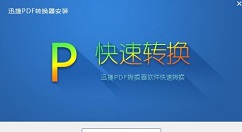
1 一般
这里可以对打印机的语言进行设置,并可以将迅捷PDF虚拟打印机设置为默认打印机。
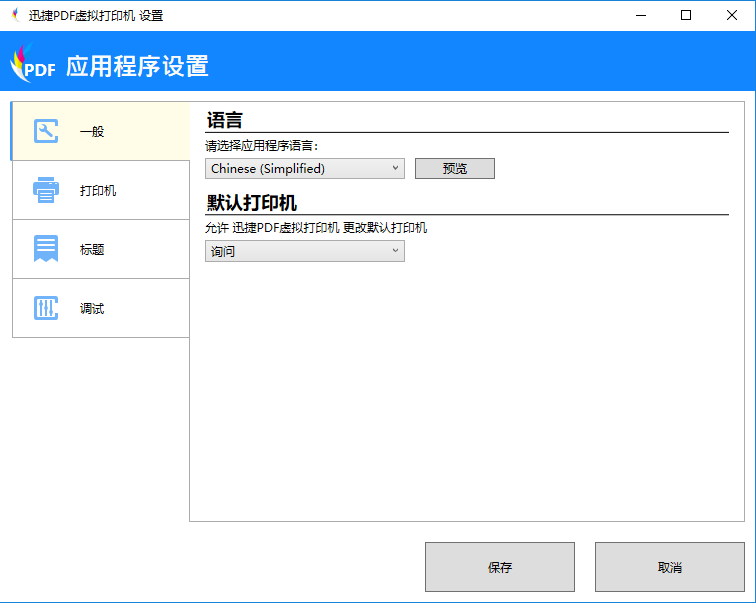
2 打印机
这里可以进行「新增打印机」、「重命名打印机」、「删除打印机」等操作。
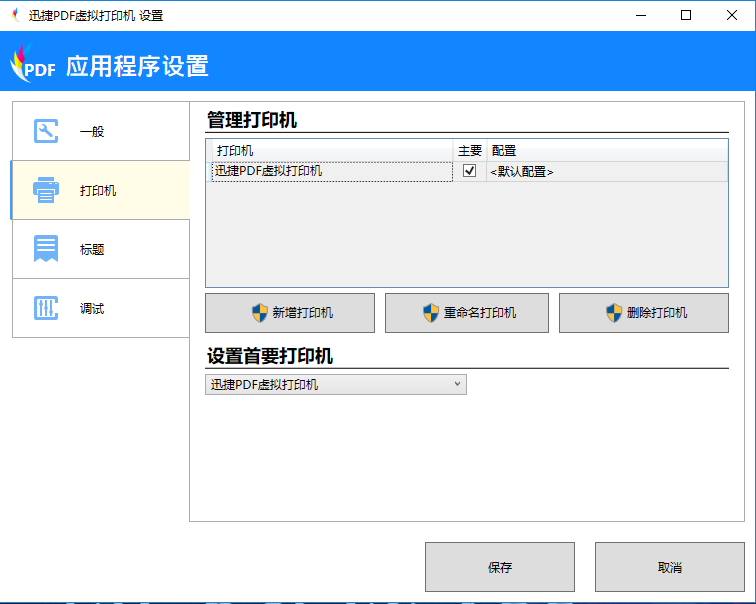
3 标题
这里可以对文档的标题进行替换。
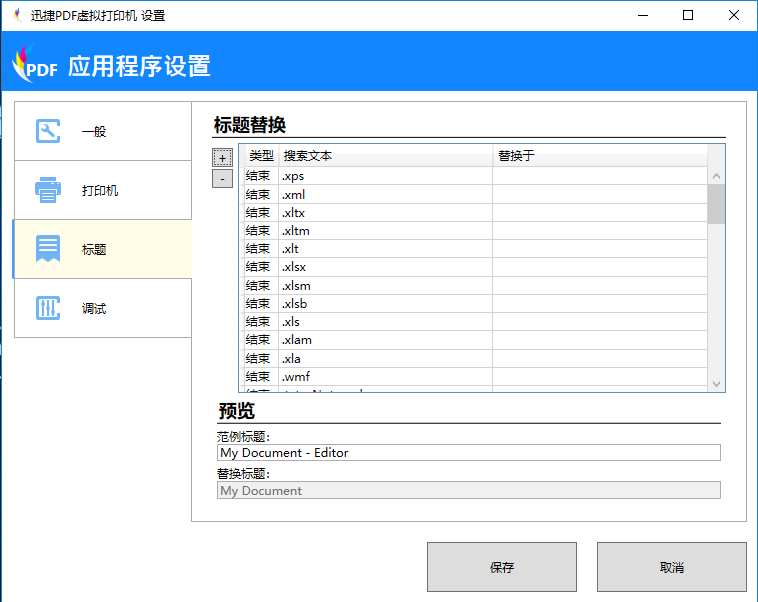
4 调试
这里可以对虚拟打印机进行调试。
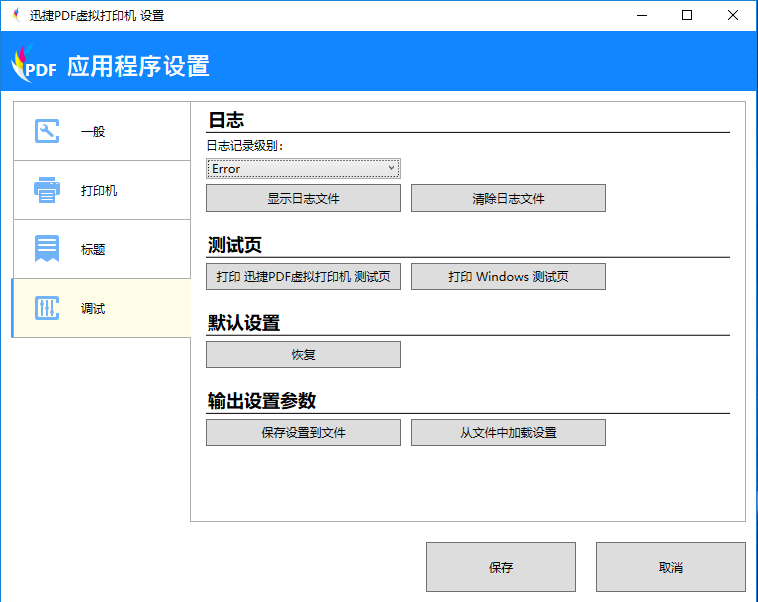
上面就是迅捷PDF虚拟打印机进行应用程序设置的操作步骤,你们学会了没?




